MacBookProで使用していた音声入力が便利だったので、Macminiでも使おうと思って外部マイクを買ってきました。いつものケーズで価格は1,480円でした。マイクって意外と安いのね、と変なところに感心していたのもつかの間、ズッポリと落とし穴にはまってしまいました。
どうやらマイクには種類があるようで、お店で見ていたらマイクの入力端子に接続するものとUSB接続するものの2種類がありました。USB端子は塞がっている状態だし、値段も安いということもあり選んだのはマイク入力端子に接続するタイプ。イヤホンジャックみたいな形状をしているやつですね。
さっそく、家に帰って接続してみてもMac側に音声信号が届いていない模様。「システム環境設定」→「サウンド」→「外部マイク」に切り替えても入力インディケーターはピクリともしません。通常外部機器を購入しても説明書はあまり読まないタイプなのですが、仕方がないので製品のパッケージを取り出してみたところイヤ〜な文言が書いてありました。
「このマイクは一部のMacでは使用できません」
やってしまいました^^;
Audio midi 設定まで出して悪戦苦闘していたのですが、この一文のおかげですっかりやる気がなくなってしまいました。音が出ない理由は以下のとおり。
コンデンサマイクを刺したMacが音が拾わなかった理由
- ウインドウズのオーディオライン入力端子にはアンプ機能がついている。
- マックのオーディオライン入力端子にはアンプ機能がついていない。
ミニピンジャックのついたコンデンサマイクをMacのマイク端子に接続しても、信号が弱すぎてMac側が認識できないらしいんですね。
Macでマイクを使用するにはちょっとお高いのですが、USBマイクを購入したほうが良さそうです。
せっかく買ったマイクをなんとかMacで使いたい
せっかく買ったマイクを無駄にするのもなんだったので救済できないかいろいろ調べてみました。アプリで増幅出来ないかと思い探したのですが、いいものが見つかりません。
しかし、費用がかかってよければ、USBオーディオ変換アダプタというヘッドホンやマイクをUSB変換してくれる便利なものがありました。
これを使用すれば間違えて買ってしまったマイクがUSBマイクとして使用できるようになるわけです。「USBオーディオ変換アダプタ」で変換するといろいろと出て来ます。
「だったら最初からUSBマイクを買えよ!」という嫁のツッコミが聞こえてきそうだったので他の方法を考えます。
iPhoneのイヤホンについてるマイクはどうなんだろう
そういえば、iPhoneを購入した時のイヤホンにマイクが付いているではないか!!これが使えるんじゃなかろうか!
というわけでさっそくMic端子に挿してみました。
音を拾ってくれません^^;
半分ヤケクソの状態でイヤホン端子に挿してみました。
な、なんと信号拾ってます^^
素晴らしい!!
最初からこのマイクを使えば余計な買い物をしないですんだのに^^;
さっそく、fnキーを二回押して音声入力をしてみましたが、ちゃんと変換してくれるようです。Macの音声入力の変換精度はiPhone付属のイヤホンマイクでも十分実用的でした。










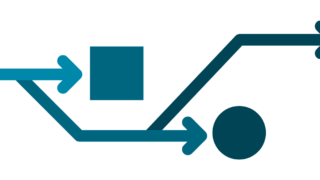










コメント